

TunePat VideoGo All In One
TikTok は15秒という短い動画を投稿する SNS であり、日本でも大人気になります。現時点で日本での利用者は1000万人以上にも上り、新しいインフルエンサーが誕生する場所にもなっています。TikTok には、おもしろ動画、グルメ、癒されペット動画など豊富なジャンルがあります。何度も見たいお気に入り動画を保存して後から視聴したいなら、何はいい方法がありますか。
そのため、この記事では、TikTok の動画をスマホとパソコンで無料でダウンロードして保存する方法をわかりやすく解説していきます。「TikTok をダウンロードして PC に保存することができるか?」「TikTok 動画の保存方法を知りたい」という質問を持っている方が必見です。
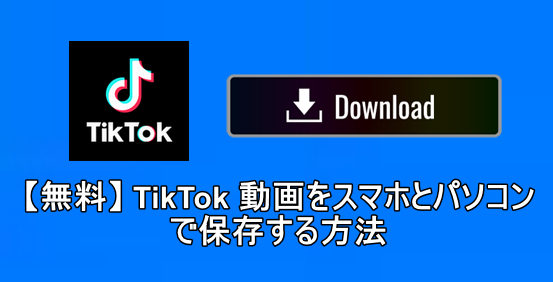
動画の保存が許可されていない場合がある
著作権の関係で楽曲がカットされる場合がある
違法なアップロード動画は、対処法も使わず、保存しないこと(※違法行為とみなされます)
無断転載の禁止
基本的に個人の範囲で楽しむための機能ですので、あわせて覚えておきましょう。
TikTok から好きな動画をスマホに保存したい場合、一番簡単な方法は、TikTok アプリに標準搭載されている保存機能を使うというものです。操作方法が以下の通りです。
手順1まずは、スマホでTikTok動画を開いてください。
手順2保存したい動画の画面で「シェア」をタップしてメニューを開く(※スマホバージョンによって「…」 の場合あり)メニュー内の「ダウンロードする」ボタンをタップします。(iPhone の場合は「ダウンロードする」、Android ならば「動画を保存する」をタップ)
手順3すると、TikTok 動画がスマホのカメラロールに保存されます。
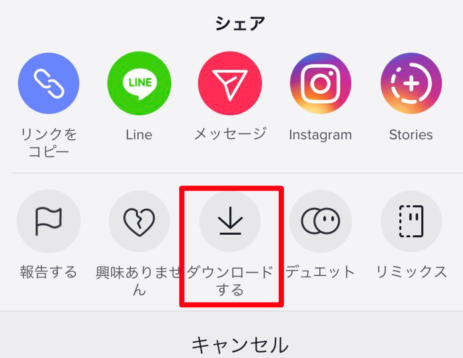
TikTok は、「ダウンロードする」ボタンが表示されない、動画の保存が許可されていない場合があります。こういう場合、「メール」で共有を活用するか、スマホの画面収録機能を使う二つの対処法があります。でも、徹底に解決したいなら、次の TikTok 動画をパソコンにダウンロードする方法を参考にしてみてください。しかし、前提として、このような動画は、私的に利用に限られていますので、ご注意ください。
TikTok は、主に iPhone や Android などのスマホ端末での利用のために設計されて、専門的な PC 版がありません。TikTok から動画をダウンロードしてPCに保存する最も迅速で簡単な方法は、サードパーティのダウンロードシフトを使用することです。以下は TunePat の「VideoGo All In One」というツールを例に挙げて、TikTok の動画を無料で保存する方法を紹介します。
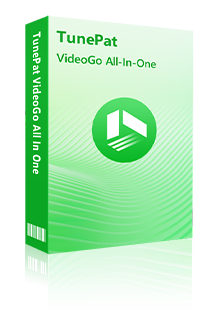
VideoGO All In One の操作が簡単で、TikTok の URL をコピー・ペーストするだけで、素早く解析できます。出力したファイルは任意な端末に入れます。(詳細を見る)
 TikTok、YouTube、Facebook、Twitter などの動画を無料保存できる。
TikTok、YouTube、Facebook、Twitter などの動画を無料保存できる。 Amazon プライム、Netflix、Hulu、Disney+、HBO などの動画をダウンロードできる。
Amazon プライム、Netflix、Hulu、Disney+、HBO などの動画をダウンロードできる。 MP4 と MKV の出力形式に対応。
MP4 と MKV の出力形式に対応。 複数のビデオを高速かつバッチでダウンロード可能。
複数のビデオを高速かつバッチでダウンロード可能。以下に、Windows 10 での操作を例にして、VideoGo All In Oneを使って、TikTok から動画を高品質のままでダウンロード保存する手順をご紹介します。
Step 1上記のダウンロードボタンをクリックして、VideoGo All In One をお使いのパソコンにインストールして起動します。
Step 2VideoGo でダウンロードしたいサイトオプションから TIKTOK を選択してください。
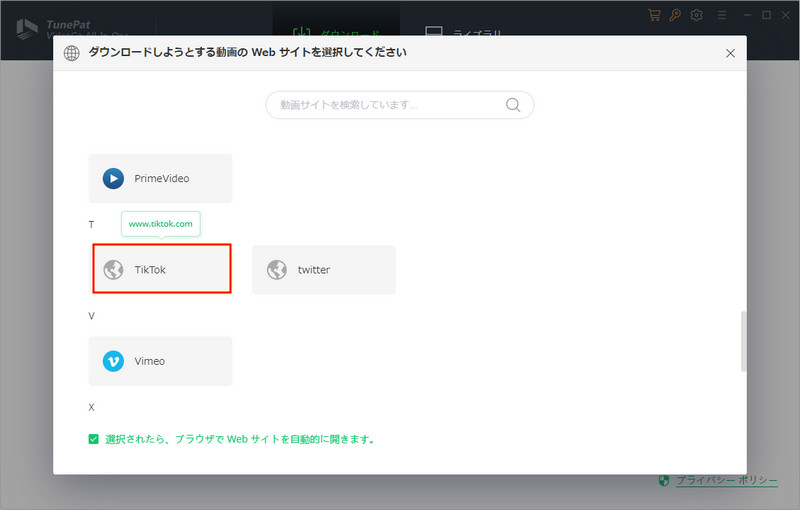
TikTok の動画の URL を取得します。
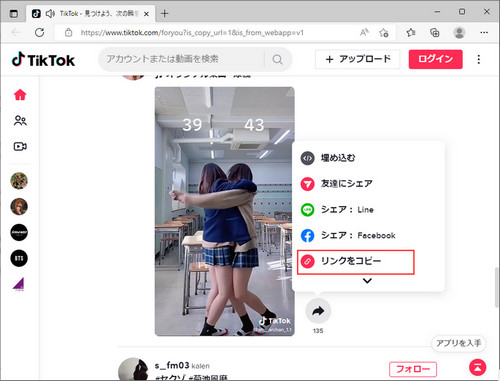
Step 3コピーした TikTok リンクを VideoGo に貼り付けて、Enter キーをクリックします。出力設定を行ってから、「ダウンロード」ボタンをクリックします。
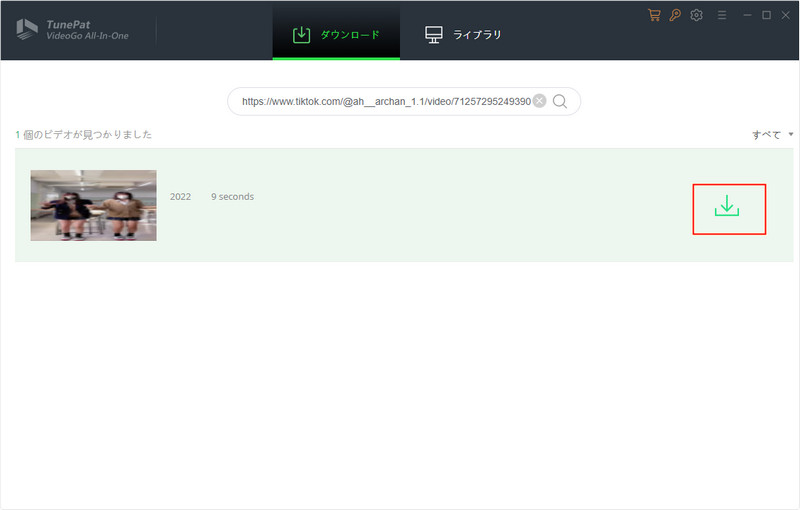
Step 4しばらく時間を待ってから、TikTok の動画を成功にダウンロードできました。
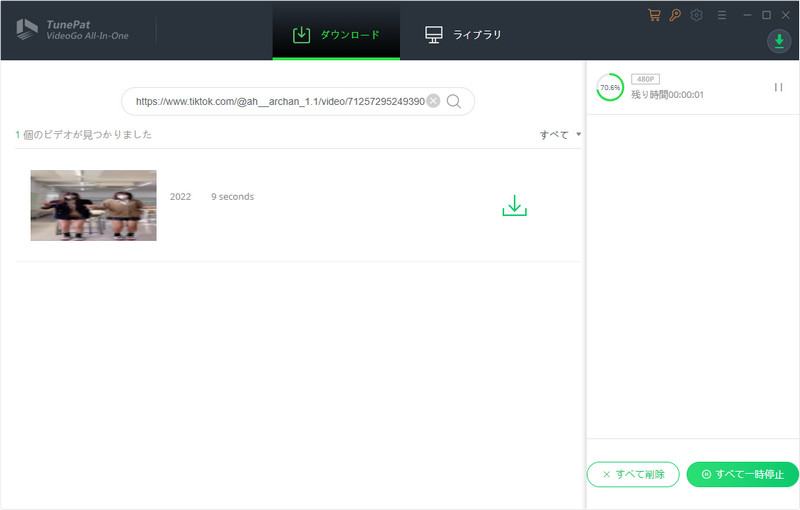
Step 5ダウンロード完了した後、トップのメニューバーの「ライブラリ」をクリックして、ダウンロード履歴画面が表示されます。
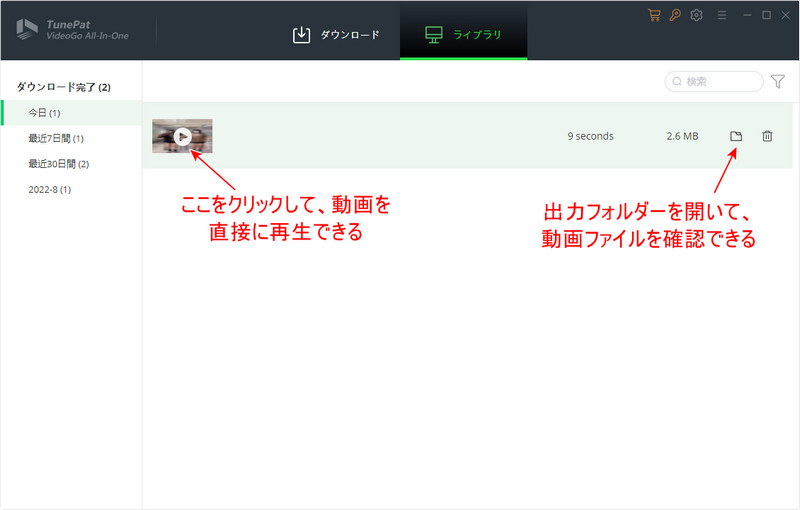
TikTok をスマホとパソコンにダウンロードして保存すれば、通信量を心配しなくていつでもどこでも視聴できます。普通、スマホで TikTok 動画を開いて、「保存」ボタンをタップすれば、直接に TikTok 動画をダウンロードできます。万が一、TikTok の動画が保存ボタンがないなら、ダウンロードできないなら、ぜひ VideoGo All In Oneを試してください。TunePat VideoGO All In One は TikTok の動画を保存だけでなく、YouTube、Twitter 、Facebook からの動画も無料で保存できます。さっそくダウンロードしてみましょう。
VideoGo All-In-One
Netflix Video Downloader
Amazon Video Downloader
Hulu Video Downloader
Disney+ Video Downloader
お勧め人気製品
Netflix 関連記事
Prime Video 関連記事
Diseny+ 関連記事
Hulu 関連記事
U-NEXT 関連記事